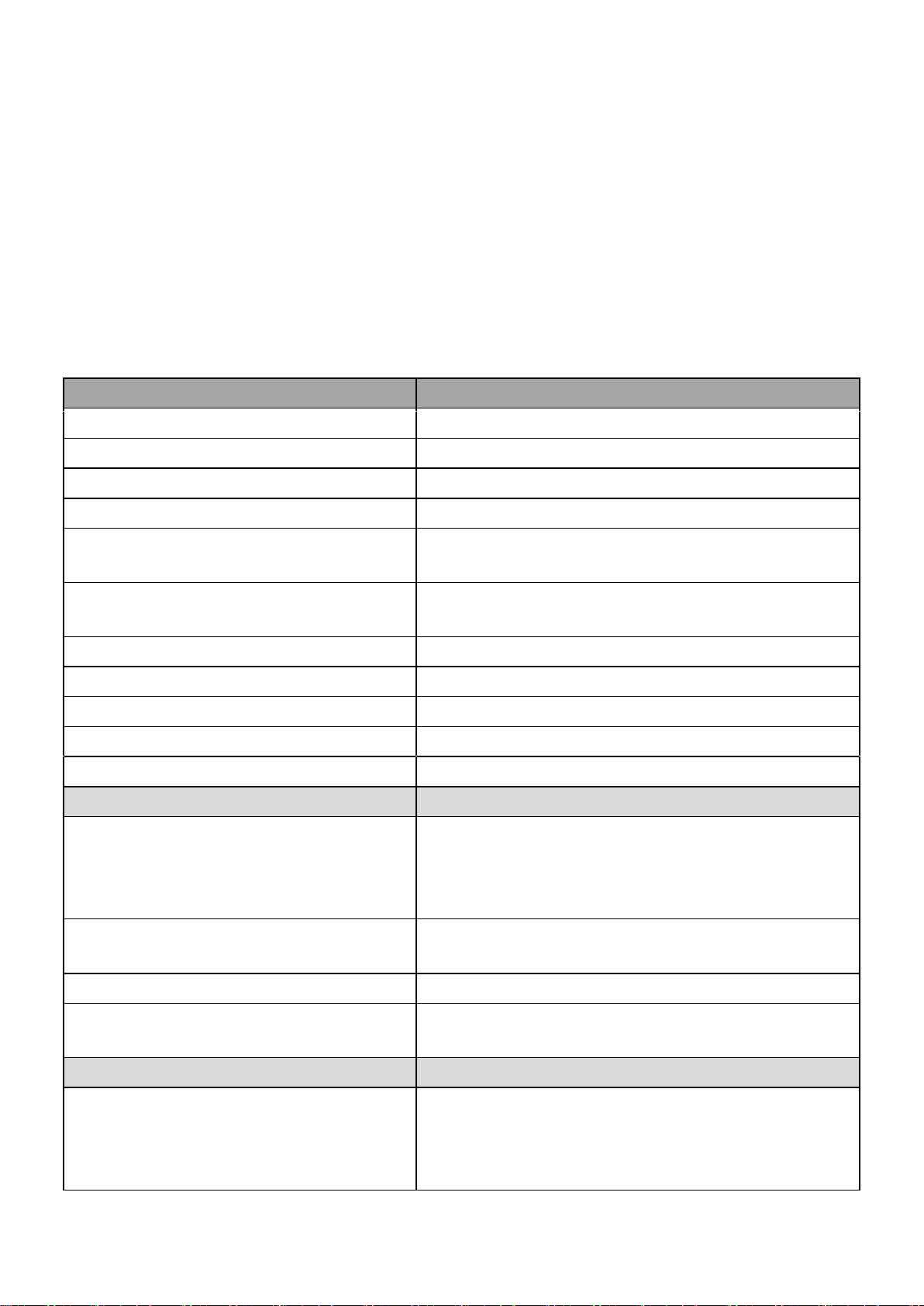GDB调试器快速入门指南
需积分: 10 2 浏览量
更新于2024-09-09
收藏 232KB PDF 举报
"gdb调试器速成教程"
GDB(GNU Debugger)是开源的、跨平台的调试器,用于调试C、C++等语言编写的程序。本速成笔记主要针对已经对gdb有一定了解,但希望进一步提高调试效率的用户。
首先,使用gcc编译器时,通过`gcc -g`选项可以生成包含调试信息的可执行文件,这使得gdb能够在调试过程中关联源代码,即使源代码的位置发生了变化,gdb也能尝试在当前目录或其他位置找到它们。如果需要明确指定源代码路径,可以使用gdb的`directory`指令。
在环境配置方面,为了简化命令执行,推荐将MinGW的bin目录添加到系统的PATH环境变量中,确保gdb和其他相关工具能被系统识别。路径分隔符需使用Linux风格的'/'。
在调试过程中,有几个关键点需要注意:
1. 可以在程序开始运行前使用`break main`设置断点,以便在进入主函数时暂停。
2. 在gdb中,按回车键通常会重复执行上一条指令。
gdb提供了一系列命令来辅助调试:
- `help`:列出所有帮助主题的目录。
- `help topic-classes`:根据指定主题显示帮助信息。
- `help command`:查看特定命令的使用帮助。
- `apropos search-word`:搜索包含指定单词的命令或帮助信息。
- `info args` 或 `iargs`:显示程序的命令行参数。
- `info breakpoints` 或 `infobreak`:列出所有的断点。
- `info breakbreakpoint-number`:查看指定编号的断点详情。
- `info watchpoints`:显示监视点。
- `info registers`:列出当前使用的寄存器状态。
- `info threads`:列出运行中的线程。
- `file [-e] executable-path`:加载要调试的程序。
- `run [command-line-arguments]` 或 `r`:运行程序,可以传递命令行参数。
- `run <infile> [outfile]`:运行程序并进行输入/输出重定向。
- `continue` 或 `c`:从暂停点继续执行。
- `kill`:结束当前正在调试的程序。
- `quit` 或 `q`:退出gdb。
关于中断和监视:
- `break` 或 `b`:设置断点。可以指定函数名、行号或加上偏移量来设置断点。
- `break ClassName::functionName`:在类的成员函数上设置断点。
- `break filename:function`:在指定文件的函数上设置断点。
- `break filename:line-number`:在文件的特定行设置断点。
- `break +offset` 或 `-offset`:在当前断点之后或之前指定行数的位置设置断点。
以上只是gdb众多功能的一部分,实际上,gdb还支持单步执行、查看内存、设置条件断点、监视变量、评估表达式等功能,这些都能帮助开发者深入理解程序运行的细节,有效地定位和解决问题。熟练掌握gdb的使用,对于提升编程和调试技能至关重要。
2008-10-15 上传
2021-01-09 上传
2018-01-10 上传
2013-08-30 上传
点击了解资源详情
点击了解资源详情
点击了解资源详情
点击了解资源详情
Ricyn
- 粉丝: 2
- 资源: 9
最新资源
- StarModAPI: StarMade 模组开发的Java API工具包
- PHP疫情上报管理系统开发与数据库实现详解
- 中秋节特献:明月祝福Flash动画素材
- Java GUI界面RPi-kee_Pilot:RPi-kee专用控制工具
- 电脑端APK信息提取工具APK Messenger功能介绍
- 探索矩阵连乘算法在C++中的应用
- Airflow教程:入门到工作流程创建
- MIP在Matlab中实现黑白图像处理的开源解决方案
- 图像切割感知分组框架:Matlab中的PG-framework实现
- 计算机科学中的经典算法与应用场景解析
- MiniZinc 编译器:高效解决离散优化问题
- MATLAB工具用于测量静态接触角的开源代码解析
- Python网络服务器项目合作指南
- 使用Matlab实现基础水族馆鱼类跟踪的代码解析
- vagga:基于Rust的用户空间容器化开发工具
- PPAP: 多语言支持的PHP邮政地址解析器项目